
¿Quieres una forma sencilla de permitir a tus usuarios guardar el progreso de sus formularios en WordPress?
Con la funcionalidad de guardar y reanudar formulario, puede añadir la opción de guardar formularios parcialmente rellenados y dejar que los usuarios completen el envío más tarde. Esto ayuda a reducir la tasa de abandono de formularios, ya que los usuarios pueden volver y enviar el formulario cuando lo deseen.
En este artículo, le mostraremos cómo permitir que sus usuarios guarden el progreso del formulario de WordPress en unos pocos pasos.
Pero antes, conozcamos las ventajas de permitir a los usuarios guardar y reanudar el envío de formularios.
¿Por qué guardar el progreso de los formularios de WordPress?
Si tienes un formulario largo, entonces querrás permitir a tus usuarios la opción de guardar su progreso. Los formularios complejos suelen tardar más tiempo en rellenarse. Y, a veces, puede que el usuario no disponga de toda la información en ese momento, sobre todo si tiene que presentar documentos importantes y datos personales.
Puede que empiecen a rellenar un formulario y luego se den cuenta de que tienen que presentar un documento de identidad que no tienen a mano.
En muchos casos, los usuarios se enfrentan a problemas técnicos como apagones del dispositivo y mala conexión a Internet. Esta es también una de las razones por las que recibes formularios parcialmente rellenados en tu sitio web.
Sin embargo, no puede evitar por completo las formas más largas.
Así que la opción de guardar y reanudar funciona muy bien para los formularios que necesitan
- Datos confidenciales: La persona puede necesitar tiempo para comprobar si puede compartirlos contigo.
- Información financiera: Puede que necesiten obtener esta información de su banco, abogado o empleador.
- Carga de documentos: Incluye fotos, documentos de identidad, extractos bancarios, declaraciones de la renta y nóminas.
- Información sobre la encuesta: Si su cuestionario es demasiado largo, es posible que quieran volver más tarde para terminarlo cuando tengan tiempo.
Si añades la opción de guardar y reanudar en estos formularios, los usuarios pueden guardar el progreso que han hecho y continuar el envío del formulario en otro momento. Esto libera a los usuarios de la presión de rellenar un formulario largo de una sola vez.
Al mismo tiempo, evita que los propietarios de los sitios web pierdan envíos valiosos y aumenta su tasa de cumplimentación de formularios. Incluso pueden utilizar envíos parciales de formularios para ponerse en contacto con los usuarios y generar más clientes potenciales.
Dicho esto, veamos cómo permitir a los usuarios guardar el progreso del formulario de WordPress y reanudarlo en el futuro.
La forma más fácil de guardar el progreso del formulario de WordPress
Para añadir la funcionalidad de guardar y reanudar en sus formularios, necesitará un buen plugin constructor de formularios que ofrezca esta característica. Recomendamos usar WPForms.

WPForms es el mejor plugin creador de formularios para sitios WordPress. Te permite crear todo tipo de formularios, como formularios de contacto, formularios de pago, formularios de solicitud, formularios de pedido y mucho más.
Con su creador de formularios de arrastrar y soltar, cualquiera puede crear y personalizar formularios profesionales de WordPress en cuestión de minutos. Además, incluye más de 1.200 plantillas de formularios predefinidas para que no tengas que empezar desde cero.
Lo mejor es que te da la opción de guardar el progreso del formulario de WordPress utilizando su complemento Guardar y reanudar. Esto añade un enlace de guardar y reanudar en su formulario. Al hacer clic en él, los usuarios pueden guardar el progreso del formulario y continuarlo más tarde.
Les proporciona un enlace de continuación que pueden utilizar para acceder al formulario parcialmente cumplimentado en cualquier momento que lo deseen. Por lo tanto, si tienes un formulario largo con muchos campos, esta es la solución perfecta para ti.
Aparte de esto, WPForms ofrece muchas características de gran alcance. Algunas de ellas son:
- Fácil de usar y configurar
- Notificaciones y confirmaciones avanzadas de formularios
- Carga de archivos y envío de contenidos
- Servicios de protección contra el spam como Google reCAPTCHA
- Admite webhooks para integraciones de terceros
- Sistema de gestión de entradas integrado
- Integración de marketing por correo electrónico con Constant Contact, Drip, etc. para enviar correos electrónicos de seguimiento
- Campos de formulario para comercio electrónico y opciones de pago
Ahora que ya sabes qué constructor de formularios utilizar, vamos a aprender cómo añadir la funcionalidad de guardar y reanudar en los formularios de WordPress.
Paso 1: Instalar el plugin WPForms
En primer lugar, tendrás que registrarte para obtener una cuenta WPForms. También hay una versión gratuita disponible en el repositorio de WordPress.
Sin embargo, para acceder al complemento Guardar y reanudar y a otras funciones adicionales, es necesario contratar un plan profesional.
Después de registrarse, puede acceder al panel de control de su cuenta WPForms. En la pestaña Descargas, encontrará el archivo de descarga del plugin junto con su clave de licencia.
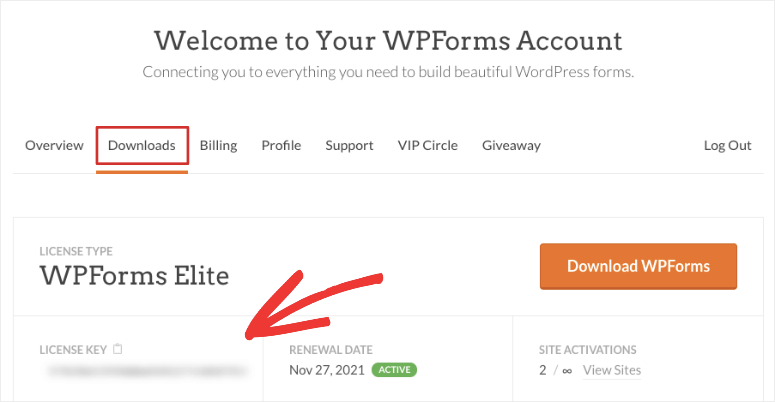
Debe descargar el archivo del plugin e instalarlo en su sitio de WordPress. Si necesitas ayuda con esto, consulta nuestra guía sobre cómo instalar un plugin de WordPress.
Una vez que haya instalado y activado el plugin WPForms, abra WPForms ” Configuración en su panel de administración de WordPress. Para activar las funciones profesionales, debe introducir su clave de licencia aquí.
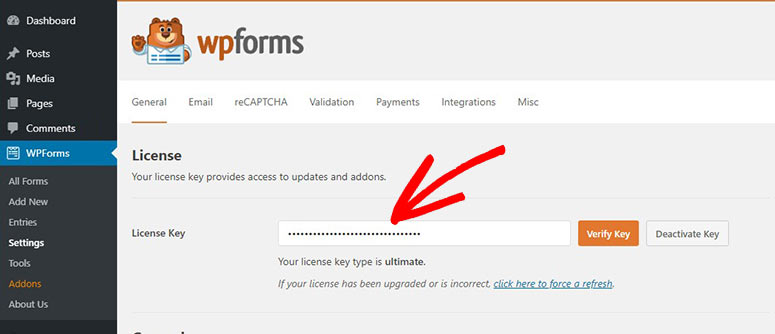
A continuación, haga clic en el botón Verificar clave y verá el mensaje de éxito de la verificación.
Ahora, debe configurar el complemento Guardar y reanudar en su sitio de WordPress.
Paso 2: Instalar el Addon Guardar y Reanudar
WPForms le permite instalar los complementos del plugin directamente desde su panel de administración.
Así que, navegue a la pestaña WPForms ” Configuración y encontrará el addon Guardar y Reanudar si se desplaza hacia abajo. A continuación, haga clic en el botón Instalar Addon y actívelo.
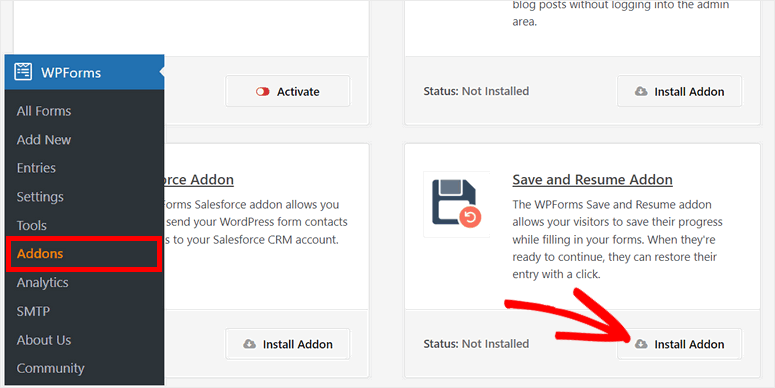
Después de instalar y activar el complemento, puede permitir fácilmente a sus usuarios guardar el progreso del formulario de WordPress y continuar el envío más tarde.
Ahora, usted está listo para crear un formulario y añadir la funcionalidad de guardar y reanudar con WPForms.
Paso 3: Crear un nuevo formulario de WordPress
Para crear un nuevo formulario, vaya a la pestaña WPForms ” Añadir nuevo en su panel de administración. En la siguiente ventana, verás la biblioteca de plantillas de formularios.
Aquí encontrarás plantillas de formularios para todo tipo de propósitos, como formulario de registro, formulario de donación, formulario de pedido y mucho más. Para este tutorial, elegiremos la plantilla Formulario simple de solicitud de empleo, pero siéntete libre de elegir cualquier plantilla que se adapte mejor a tus objetivos.
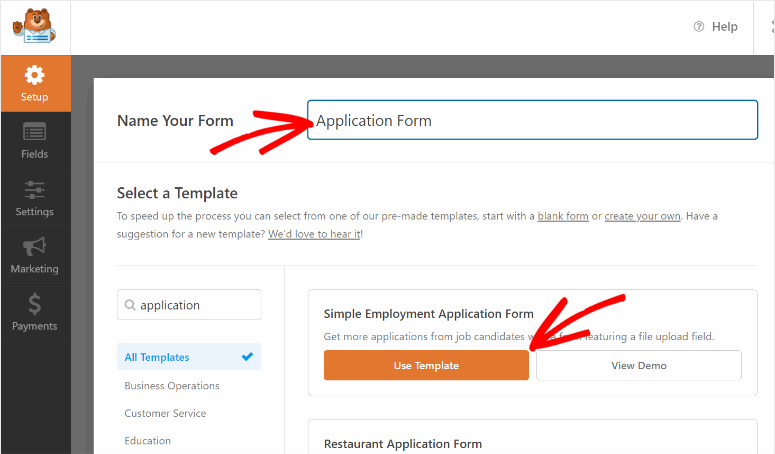
Después de introducir un nombre adecuado para su formulario, puede hacer clic en el botón Usar plantilla. Esto lanzará el constructor visual de formularios.
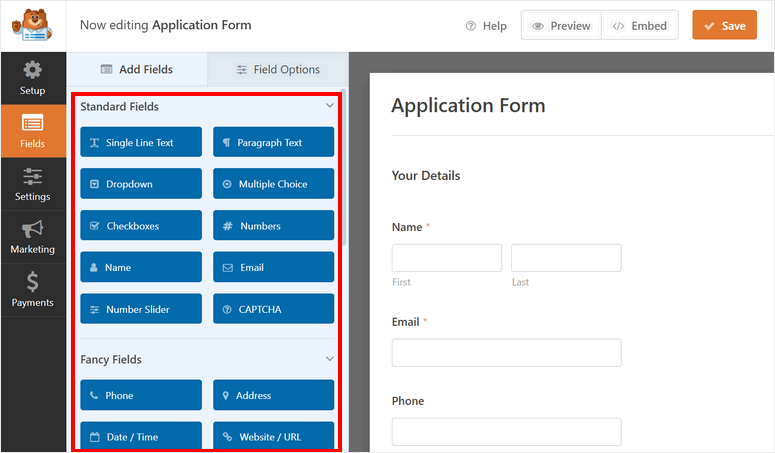
WPForms ofrece un constructor de arrastrar y soltar que es muy fácil de usar. Incluso si usted es un principiante, puede construir un formulario de WordPress sin ningún tipo de codificación.
Puede simplemente arrastrar y soltar un campo de formulario desde el panel izquierdo a la vista previa del formulario y reorganizar el orden a su gusto.
Para personalizar los campos de formulario existentes, sólo tiene que hacer clic en el campo de formulario y verá que aparecen las opciones de campo en el panel izquierdo.
Por ejemplo, editaremos el campo de carga de archivos. Al seleccionar este campo, verás opciones para cambiar la etiqueta, la descripción y elegir las extensiones de archivo.
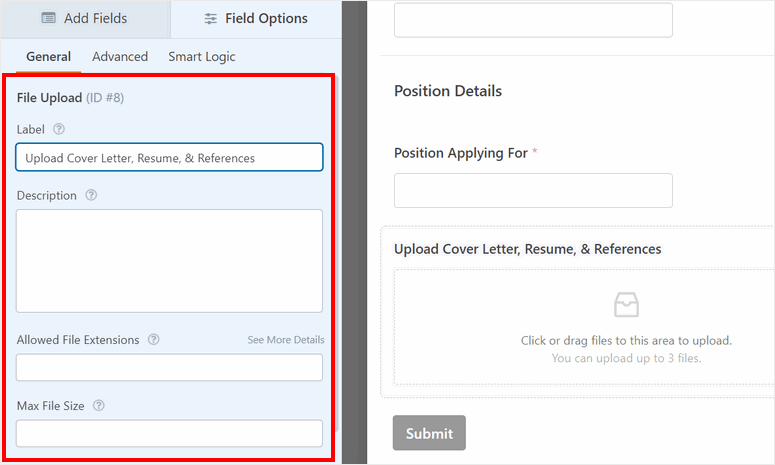
También puede añadir Smart Logic para mostrar/ocultar este campo en función de la respuesta del usuario a preguntas anteriores.
Tenga en cuenta que las plantillas de WPForms están listas para usar, por lo que sólo tendrá que hacer cambios mínimos aquí. La plantilla de formulario ya incluye todos los campos de formulario necesarios para recopilar la información correcta, como datos personales, direcciones y carga de archivos.
Una vez que termines de crear tu formulario WordPress, guarda tu progreso. A continuación, puede agregar la función de guardar y reanudar.
Paso 4: Configurar los ajustes de Guardar y Reanudar
Para que el usuario pueda guardar el progreso de su formulario y continuarlo más tarde, debe configurar la opción Guardar y reanudar.
Para ello, vaya a la pestaña Configuración “ Guardar y reanudar en el menú de la izquierda del generador de formularios. A continuación, active la opción Activar guardar y reanudar.
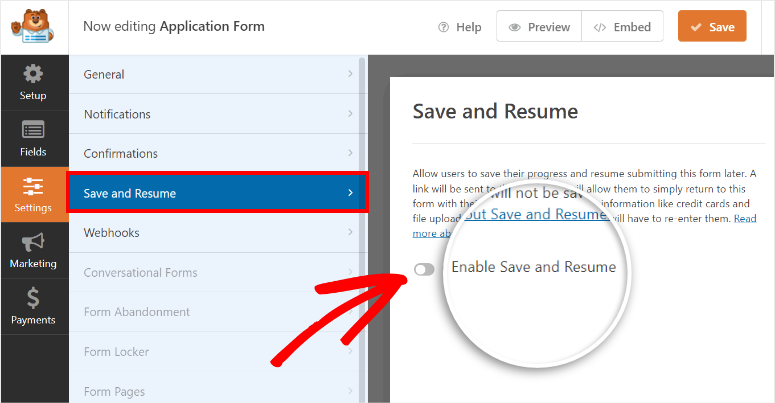
Esto abrirá todos los ajustes para configurar la función de guardar y reanudar en su formulario de WordPress.
Ahora, te mostraremos cómo configurar cada opción una por una.
Personalizar el texto de los enlaces Guardar y Reanudar
La primera opción que verá es el Texto del enlace. Este es el texto del hipervínculo que aparecerá en tu formulario. Así, los usuarios harán clic en el enlace en lugar de en el botón de envío para guardar el progreso de su formulario.
El texto por defecto es “Guardar y reanudar más tarde”. Sin embargo, puede personalizar el texto según sus preferencias.
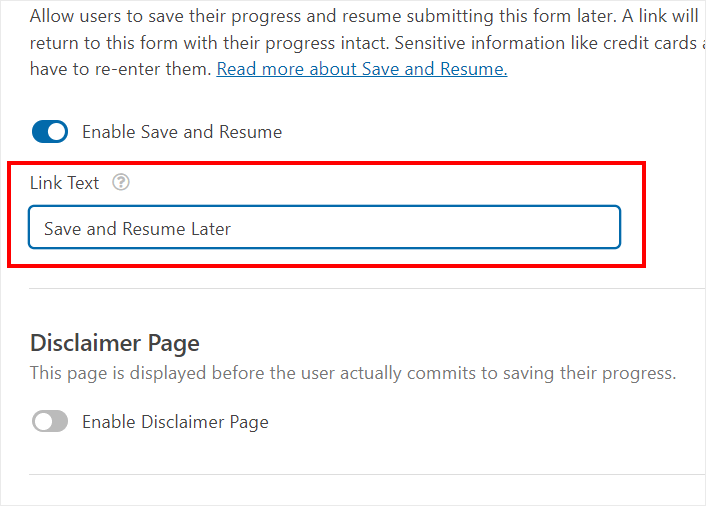
Mostrar página de descargo de responsabilidad
A continuación, puede optar por mostrar un mensaje de descargo de responsabilidad a sus usuarios para informarles de que sus datos serán almacenados. El usuario puede elegir continuar o cancelar la opción de guardar y reanudar.
Puede activar la opción de página de descargo de responsabilidad para mostrar un mensaje a sus usuarios. A continuación, verás un editor de texto con el mensaje de descargo de responsabilidad predeterminado. Puedes editar el texto o dejarlo como está.
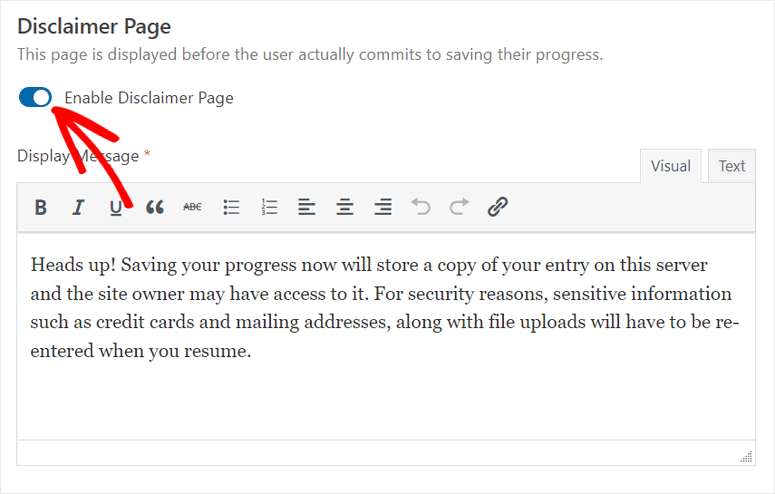
Personalizar el mensaje de confirmación
Después de que los usuarios elijan la opción de guardar y reanudar y aprueben el mensaje de descargo de responsabilidad, puede mostrarles un mensaje de confirmación.
Al igual que el texto de exención de responsabilidad, verás que hay un texto preescrito para la página de confirmación. Si lo deseas, puedes personalizar el mensaje.
Sin embargo, debe asegurarse de incluir todas las instrucciones importantes para que los usuarios puedan reanudar la cumplimentación de sus formularios más tarde.

El addon WPForms Guardar y Reanudar le permite dar dos opciones a los usuarios para reanudar el envío de su formulario. Estas son:
- Habilitar enlace para reanudar: Añade un enlace para guardar y reanudar que los usuarios pueden copiar y utilizar para completar el formulario más tarde.
- Activar notificaciones por correo electrónico: Solicita las direcciones de correo electrónico de los usuarios y envía el enlace en una notificación por correo electrónico. Así, los usuarios pueden abrir el correo electrónico más tarde y hacer clic en el enlace para rellenar el formulario cuando quieran.
También puede activar ambas opciones al mismo tiempo.
Personalizar la notificación por correo electrónico de guardar y reanudar
Si activas la opción de notificaciones por correo electrónico, verás el editor de texto más abajo.
Para añadir el enlace guardar y reanudar en la notificación por correo electrónico, debe utilizar la etiqueta inteligente {resume_link}.
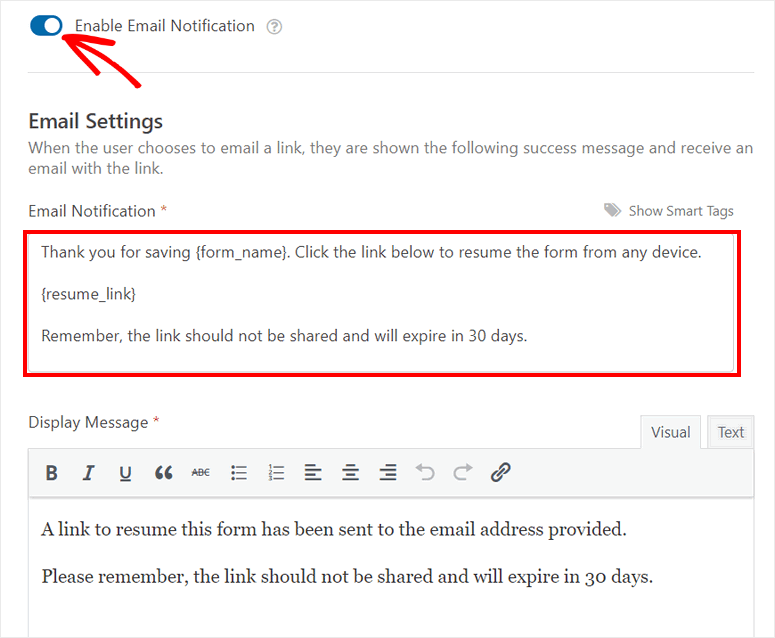
Al final, verá la opción Mostrar mensaje. Este es el texto de confirmación final que notifica a los usuarios que el correo electrónico que incluye el enlace de reanudación del formulario ha sido enviado.
No olvide hacer clic en el botón GUARDAR del generador de formularios para no perder la configuración.
Paso 5: Conectar con el proveedor de Email Marketing
WPForms le permite integrar a la perfección los servicios de marketing más populares con sus formularios de WordPress. Con esta función, puedes enviar a los usuarios correos electrónicos automatizados para recordarles que rellenen sus formularios incompletos.
Puede añadir los usuarios que optan por guardar el progreso del formulario a su lista de correo electrónico. De esta manera, puede etiquetar estos contactos y añadirlos a su serie de goteo en un servicio de marketing por correo electrónico como Drip o Constant Contact.
Para configurarlo, haz clic en la pestaña Marketing dentro del creador de formularios y selecciona el proveedor de marketing por correo electrónico que prefieras. A continuación, sigue las instrucciones que aparecen en pantalla para sincronizar el formulario con tu cuenta de correo electrónico.
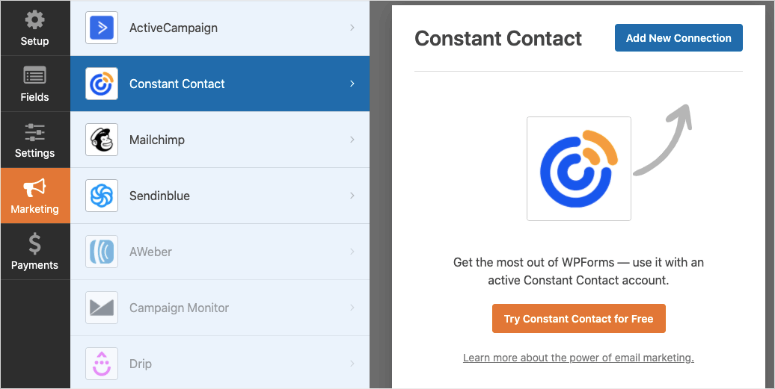
Dependiendo del servicio de correo electrónico que utilices, es posible que tengas que introducir una clave API para conectar tu cuenta. Puedes encontrar la clave en el panel de control de tu cuenta.
Todo lo que necesitas hacer ahora es añadir tu formulario a tu sitio WordPress.
Paso 6: Publique su formulario de WordPress
WPForms le permite insertar su formulario fácilmente en cualquier entrada, página y barra lateral de WordPress en unos pocos clics.
Si utiliza el editor de bloques de WordPress, puede buscar el bloque WPForms y añadirlo.
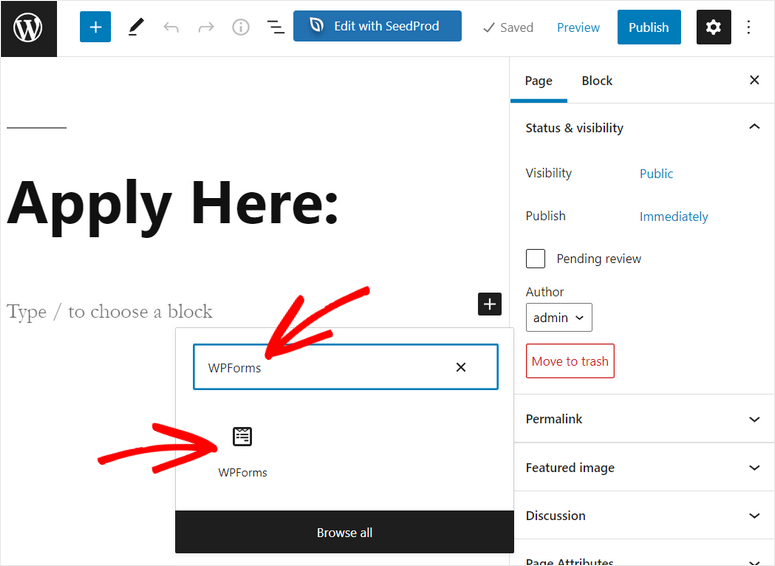
A continuación, verás un menú desplegable en el que podrás seleccionar el formulario que acabas de crear.
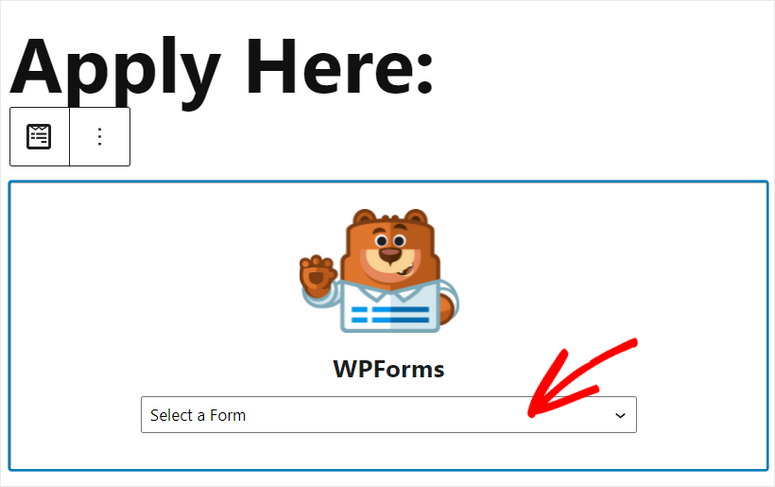
A continuación, verás la vista previa del formulario en el editor de texto. Para insertar el formulario en su sitio, basta con hacer clic en el botón Publicar en la esquina superior derecha.
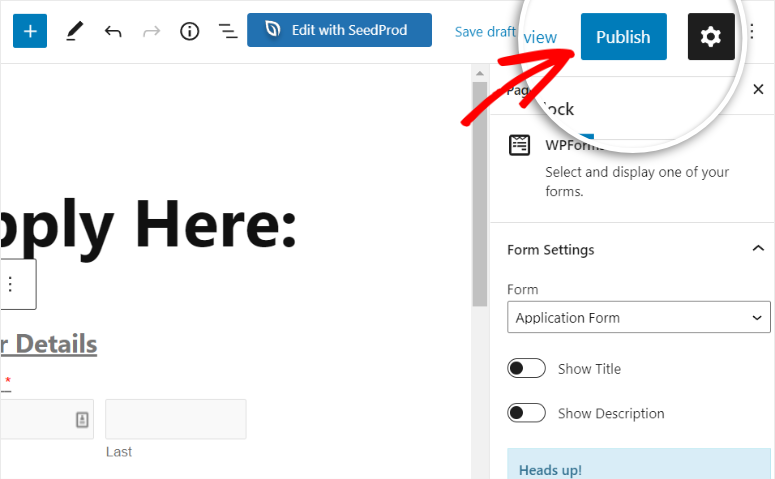
Si utiliza el editor clásico de WordPress, puede hacer clic en el botón Añadir formulario y seleccionar fácilmente su formulario.
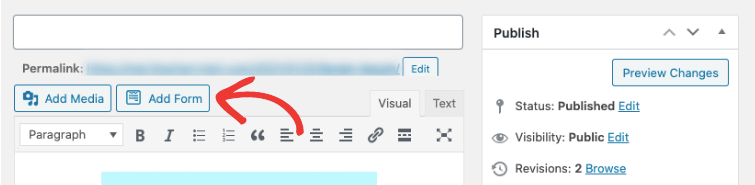
También puede insertar su formulario de WordPress en un área preparada para widgets, como un pie de página o una barra lateral. Para ello, dirígete a la pestaña Apariencia ” Widgets y arrastra y suelta el widget WPForms en la barra lateral o en el menú de pie de página de la derecha.
A continuación, puede seleccionar su formulario en el menú desplegable y guardar los cambios.
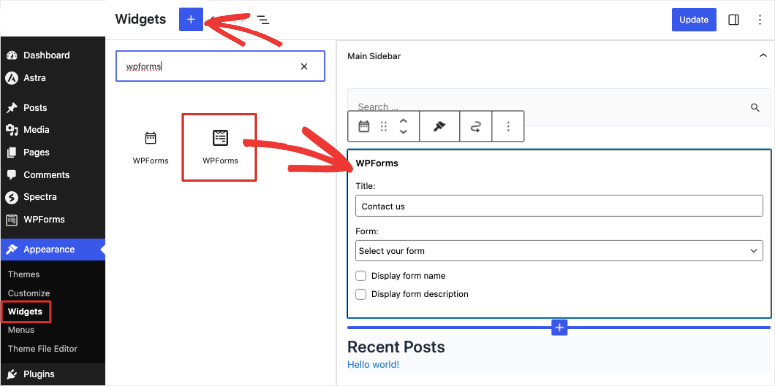
¡Enhorabuena! Has publicado con éxito tu formulario de WordPress. Ahora, vamos a comprobar cómo funciona la funcionalidad de guardar y reanudar en su sitio web.
Paso 7: Guardar el progreso del formulario de WordPress
Después de añadir su formulario en su sitio WordPress, puede comprobar si el enlace guardar y reanudar más tarde funciona correctamente o no.
En la parte frontal, verá que el enlace está situado junto al botón Enviar.
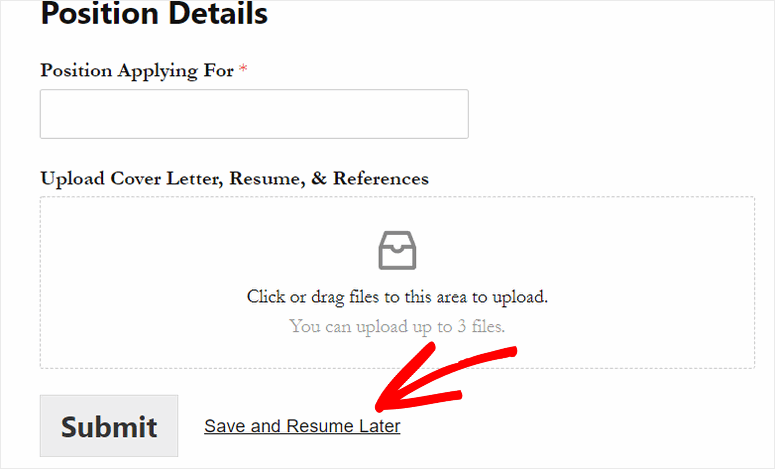
Cuando el usuario haga clic en el enlace Guardar y reanudar más tarde. Verán el mensaje de descargo de responsabilidad en la siguiente ventana.
Si quieren guardar el progreso del formulario de WordPress, pueden hacer clic en el botón Continuar. Si no, pueden hacer clic en Volver.
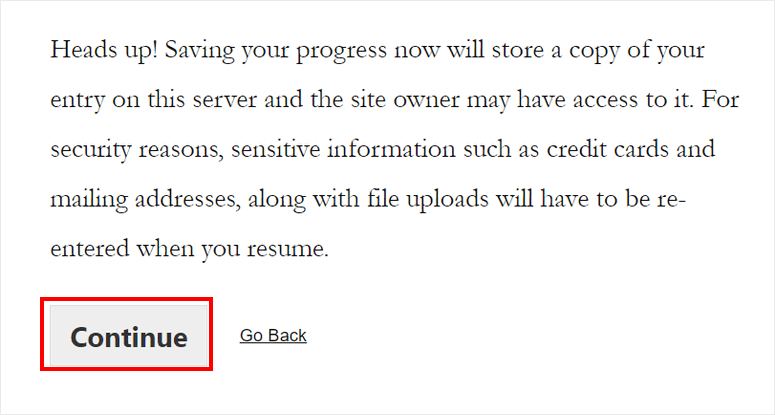
Después de hacer clic en el botón Continuar, verán el mensaje de confirmación junto con la opción de enlace al currículum.
Si ha añadido la opción de notificación por correo electrónico a su formulario, los usuarios tendrán que introducir su dirección de correo electrónico y hacer clic en el botón Enviar enlace.
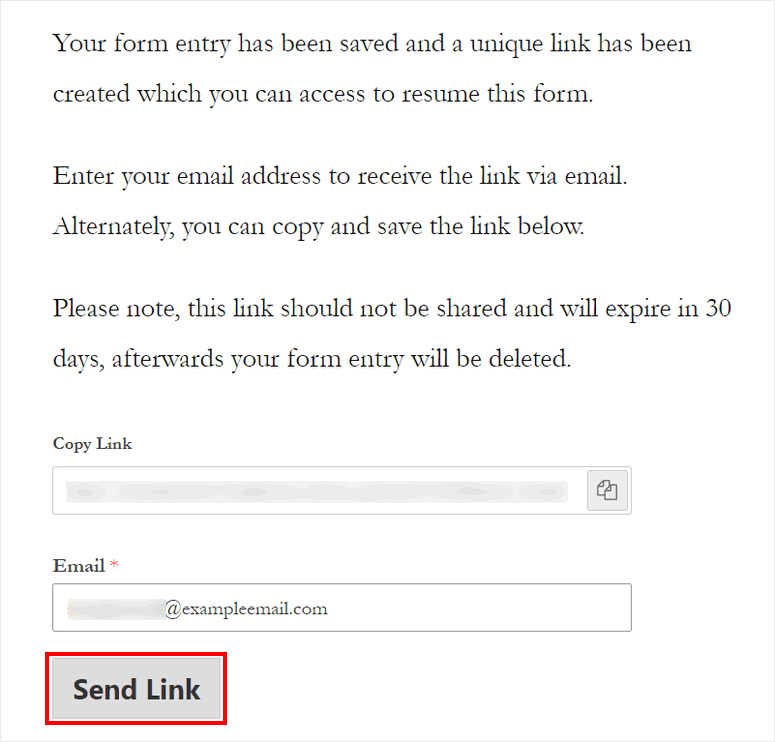
A continuación, sus usuarios recibirán la notificación por correo electrónico con el enlace al currículum en su bandeja de entrada.
Adicionalmente, WPForms le permite ver las entradas parciales de los formularios en el panel de administración. Navegue a la página WPForms ” Entradas y verá aquí las entradas de todos sus formularios de WordPress.
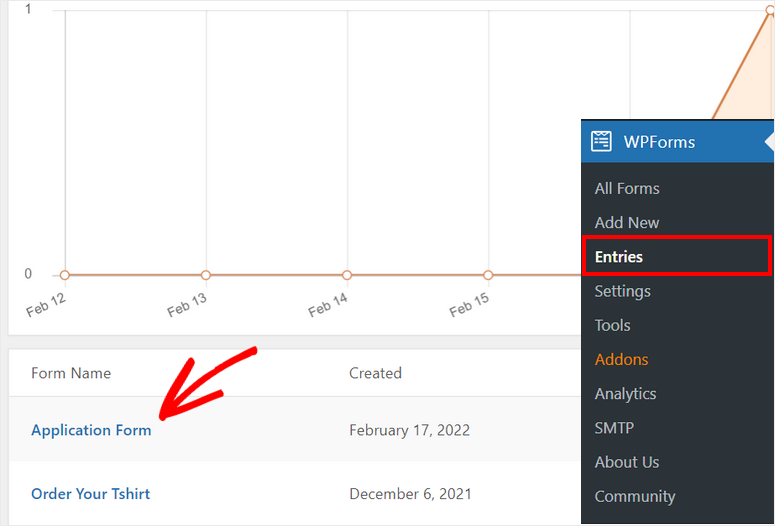
Seleccione el formulario con la funcionalidad de guardar y reanudar y podrá ver el estado de las entradas del formulario como Parcial. Cuando el usuario reanude y envíe el formulario más tarde, verá que el estado cambia a Completado.
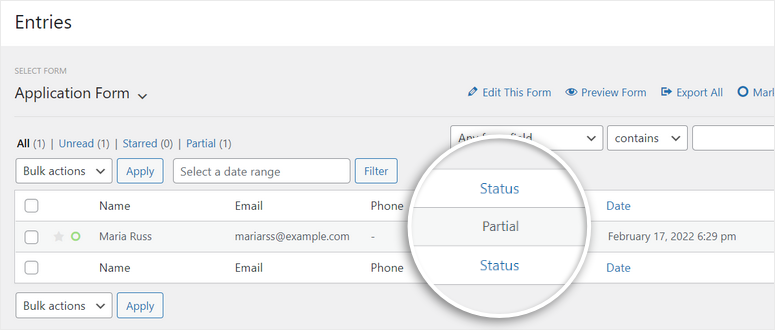
Al igual que esto, WPForms ofrece muchas otras características de gran alcance, tales como opciones de pago, la integración de marketing por correo electrónico, notificaciones de formulario, y mucho más.
Ahora que sabes cómo utilizar el constructor WPForms, también puedes crear otros formularios para tu sitio web como
- Formularios de revisión
- Formularios de consulta
- Formularios de reserva
- Encuestas y sondeos
- Formularios de suscripción a boletines
- Formularios de reserva
- Y mucho más
Si quieres un constructor de páginas para personalizar tu sitio web y más funcionalidades, puedes consultar SeedProd. Es el plugin constructor de sitios web # 1 para WordPress que te permite crear temas impresionantes, páginas de destino y mucho más.
Y eso es todo. Esperamos que este artículo te haya ayudado a aprender cómo permitir a los usuarios guardar el progreso de los formularios en tu sitio WordPress.
A continuación, puede consultar estos recursos que hemos seleccionado para usted:
- Cómo configurar el seguimiento de formularios de WordPress en Google Analytics
- Cómo configurar correctamente las notificaciones y confirmaciones de formularios
- Las mejores herramientas de captura de correo electrónico y creadores de formularios para WordPress
Estas entradas te ayudarán a añadir más funciones a tus formularios de WordPress, como el seguimiento de formularios y las notificaciones y confirmaciones por correo electrónico. El último te ayudará a encontrar las herramientas adecuadas para crear tu lista de correo electrónico.

Comentarios Deja una respuesta